4/26(金)17:00までのご注文は4月中に発送いたします。
それ以降のご注文は休業日明け5/7(火)より順次発送の手配をさせていただきます。
詳細はこちら>>
食器、キッチン雑貨の通販。おしゃれなおうちカフェ食器ならEAST tableにお任せ!
いつも、当店をご利用いただき、誠にありがとうございます。
現在、弊社の運用を無断で語り、当店の商品写真を無断使用する、
当店と誤認させるようなウェブサイト(なりすましECサイト)を確認しておりますので、ご注意ください。
■ 現在確認されている当店を模したなりすましECサイトについて
※クリックできないようにURLを画像で表示しております。ご確認ください。
※URLの安全性については当店では保証いたしかねます。
URLは下記です

■ なりすましECサイトの特徴
当店に関するもの以外でも、なりすましECサイトの被害が広く報告されています。多くの特徴は以下のとおりです。
・会社概要や特定商取引法の表示に電話番号がないか住所などがおかしい。
・支払い方法が銀行振込しかない。
・振込先名義が外国人名義になっていたり、会社概要や特定商取引法の表示に記載されている氏名と一致しない。
・連絡先メールアドレスがフリーメール。
・ホームページの掲載内容の文字や言葉使いがおかしい。
・商品画像に統一性がなく、写真と仕様に異なる点がある。
・商品名に完売の表記があるのにもかかわらず在庫がある。
・電話番号の表示があっても、真正サイトの番号を表示している可能性がある。
■ 万が一被害にあってしまったら?
当店では被害に関する対応はできません。
万が一、被害にあわれた場合は、取引相手に関する資料を手元に用意し、居住地を管轄している警察署または都道府県警サイバー犯罪相談窓口に速やかにご相談ください。
また、詳細につきましては、消費者庁のホームページをご確認ください。
・都道府県警察本部のサイバー犯罪相談窓口等一覧
http://www.npa.go.jp/cyber/soudan.htm
・消費者庁
http://www.caa.go.jp/
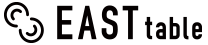








Apple Payについて
Apple Payとは
Apple Payとは、事前にiPhoneにカード情報を設定することで、サイトにカード番号を共有することなく、ワンタッチで決済できる安全な支払い方法です。 iPhoneのTouch IDに指を触れるだけで、欲しい商品がすぐにご注文いただけます。
Apple Payのご利用方法
当サイトでお支払いにご利用いただけるのは、iPhoneです。ブラウザはSafariのみとなります。
具体的には、iPhone X、iPhone 8 または iPhone 8 Plus、iPhone 7 または iPhone 7 Plus、iPhone SE、iPhone 6、iPhone 6 Plus、iPhone 6s、iPhone 6S Plusです。(iPad・Apple Watch・Macは当サイトではご利用いただけません。)ご利用いただけるiPhoneについての最新情報は、Apple社のWebサイトをご覧ください。
Apple Payのご利用には、iOS 11を推奨します。
Webでのお支払いにご利用いただけるカードをご用意ください。 Apple Pay に対応しているカード発行会社の Apple Pay 対応カードは、Apple社のWebサイト(日本の項)をご覧ください。
ただし、VISAカードにつきましては、記載があるものでもWebでのお支払いには、ご利用いただけません。(2017年9月20日時点)
Apple Payを設定する
iPhoneでカードを追加する
Touch IDかFace ID、またはパスコードを設定する必要があります。パスコードをオフにすると、そのデバイスからカード情報がすべて削除されます。
Apple Payボタンをタップした際、Apple Payが設定されていない場合は、「Apple Payを設定」ダイアログが表示されます。「カードを追加」をタップすると、Walletアプリが起動します。
詳しくは、Apple社のWebサイトをご覧ください。
Apple Payを利用したご注文
商品ページにてApple Payでお支払いされる場合
1.商品ページに表示されたApple Payボタンをタップします。

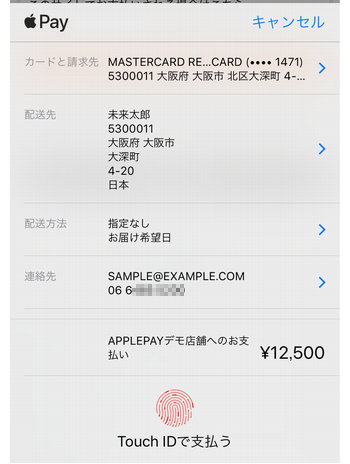
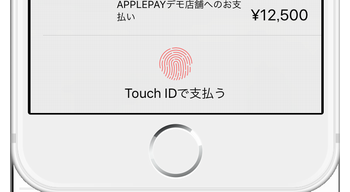
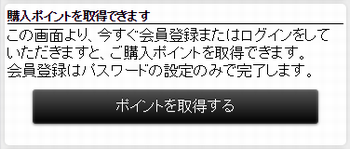
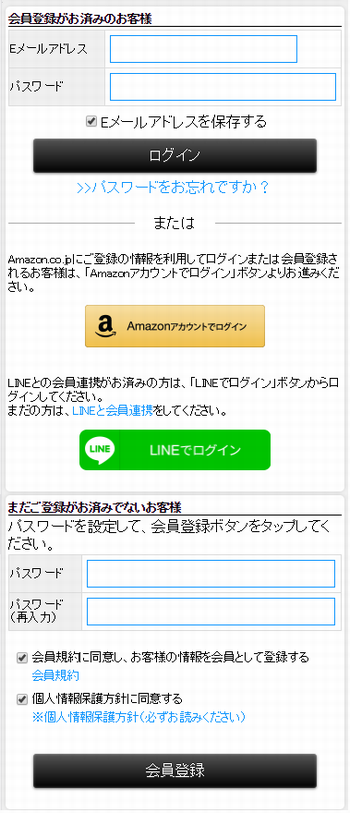
※予約販売商品・定期販売商品・頒布会販売商品については、Apple Payがご利用いただけません。
※商品ページからApple Payでご注文される場合、その商品ページに掲載されている商品のみのお買い上げとなります。数量は変更できます。
カラー・サイズなどのバリエーションが登録された商品では、複数のバリエーションを同時に購入できません。その場合はショッピングカートからご注文ください。
※商品ページからApple Payでご注文される際に、ショッピングカートに入っている商品は一緒にご注文いただけず、カートに残ります。複数の商品を同時にご注文いただく場合は、ショッピングカートからご注文ください。
2.ペイメントシートが表示されますので、表示内容を確認してください。お届け希望日はペイメントシート上で選択できます。
3.カードと請求先、配送先、配送方法(配送希望日)、連絡先を選択してください。
配送方法をタップすると、配送希望日を選択していただけます。なお、配送方法は宅配便になります。メール便はご利用いただけません。
4.お支払い金額をご確認の上、Touch IDに指をのせます。
Face IDの場合は、サイドボタン(電源ボタン)を2回押して、iPhone Xに視線を向けます。
5.ペイメントシートで処理完了が表示され、注文完了画面が表示されます。
6.ポイントを取得するボタンが表示されたら、すぐにタップしてください。
※別の画面に遷移するか一定時間が経過すると、ポイントは取得できなくなります。
7.会員の方は会員ログインしてください。まだ会員登録していない方は、ご注文時の情報を利用してパスワード入力だけで会員登録できます。
※別の画面に遷移するか一定時間が経過すると、ポイントは取得できなくなります。
8.会員ログインすれば、先ほどのApple Payでのご注文から購入ポイントが付与されます。
ご利用上のご注意
Apple Payを利用したご注文
ショッピングカートにてApple Payでお支払いされる場合
2.カードと請求先、配送先、配送方法(配送希望日)、連絡先を選択してください。
配送方法をタップすると、配送希望日を選択していただけます。なお、配送方法は宅配便になります。メール便はご利用いただけません。
3.お支払い金額をご確認の上、Touch IDに指をのせます。
Face IDの場合は、サイドボタン(電源ボタン)を2回押して、iPhone Xに視線を向けます。
4.ペイメントシートで処理完了が表示され、注文完了画面が表示されます。
5.ポイントを取得するボタンが表示されたらすぐにタップしてください。
※別の画面に遷移するか一定時間が経過すると、ポイントは取得できなくなります。
6.会員の方は会員ログインしてください。まだ会員登録していない方は、ご注文時の情報を利用してパスワード入力だけで会員登録できます。
※別の画面に遷移するか一定時間が経過すると、ポイントは取得できなくなります。
7.会員ログインすれば、先ほどのApple Payでのご注文から購入ポイントが付与されます。
ご利用上のご注意
お支払方法選択でApple Payを選択される場合
1.お支払方法選択でApple Payを選択します。

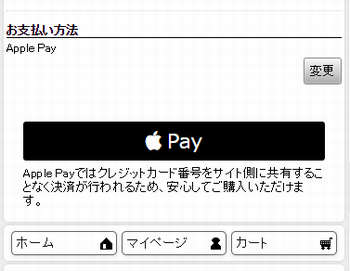
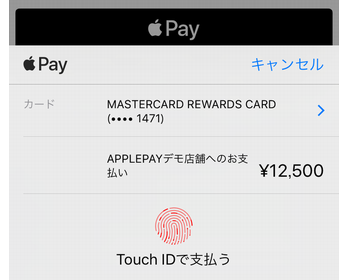
2.ご注文確認画面に表示されたApple Payボタンをタップ。
3.ペイメントシートが表示されますので、お支払い金額をご確認の上、Touch IDに指をのせます。
Face IDの場合は、サイドボタン(電源ボタン)を2回押して、iPhone Xに視線を向けます。
4.ペイメントシートで処理完了が表示され、注文完了画面が表示されます。
ご利用上のご注意